Efnisyfirlit
Það er engin bein margföldunarformúla í Excel en engar áhyggjur, það eru aðrar margar leiðir til að margfalda í Excel . Við getum notað stjörnu (*) sem kallast margfaldastákn og aðrar 3 öflugar aðferðir til að margfalda í Excel.
Hlaða niður æfingarvinnubók
Þú getur sótt ókeypis Excel sniðmátið héðan og æfðu þig sjálfur.
Margfaldastákn (*, stjörnumerkið) í Excel.xlsx
Notkun margföldunarmerkis (* , Stjörnunni) fyrir margföldun í Excel
Til að kanna þessa aðferð munum við nota eftirfarandi gagnasafn sem inniheldur magn ávaxta og einingarverð. Nú munum við nota stjörnu (*) til að margfalda magn og einingarverð fyrir hvern hlut.
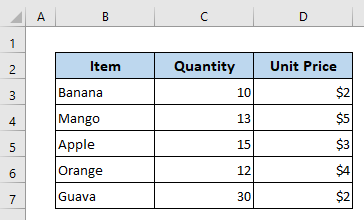
Til þess hef ég bætt við nýjum dálki sem heitir 'Heildarverð'.
Í Hólf E5 sláið inn eftirfarandi formúlu-
=C5*D5 Og í raun er það varamaður í 10*2 , við notuðum frumatilvísun í staðinn.
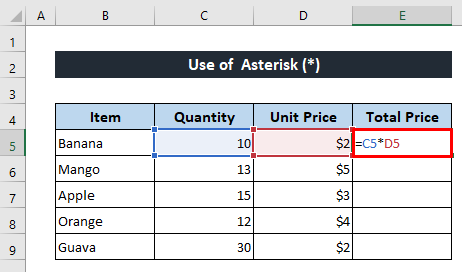
Eftir að hafa smellt á Enter hnappinn færðu úttakið eins og sýnt er hér að neðan .
Þá er bara dragið niður Fill Handle táknið til að afrita formúluna fyrir hin atriðin.
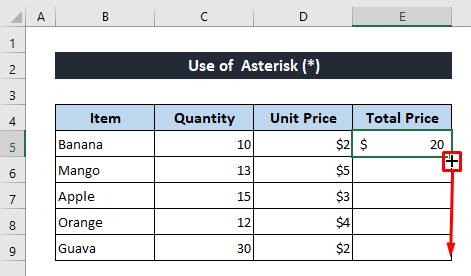
Nú er heildarverð allra vara reiknað út með því að nota Margföldunartáknið (*) .
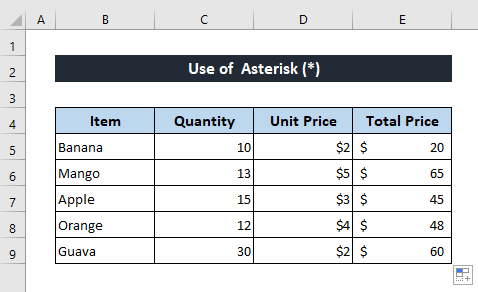
Lesa meira: Hver er formúlan fyrir margföldun í Excel fyrir margar frumur? (3 leiðir)
Var að margfalda tákn til að margfalda í Excel
Í stað þess að notamargfalda tákn-stjörnu (*), getum við margfaldað tölur auðveldlega með því að nota þrjár aðrar aðferðir sem lýst er hér að neðan.
Aðferð 1: Notaðu PRODUCT aðgerð til að margfalda í Excel
Í fyrsta lagi munum við beita PRODUCT aðgerðinni til að margfalda tölur. PRODUCT aðgerðin er aðalvalkosturinn við að nota Margfalda táknstjörnu (*) . Við skulum finna út heildarverðið með því að nota vörufallið.
Skrifaðu eftirfarandi formúlu í E5-klefi –
=PRODUCT(C5,D5) Það mun margfalda gildi Cell C5 og D5 , jafngildir 10*2 . Ef þú vilt margfalda þrjú gildi Cell C5, D5, og E5 þá verður formúlan =PRODUCT(C5,D5,E5) .
Síðar skaltu ýta á Enter hnappinn til að fá niðurstöðuna.
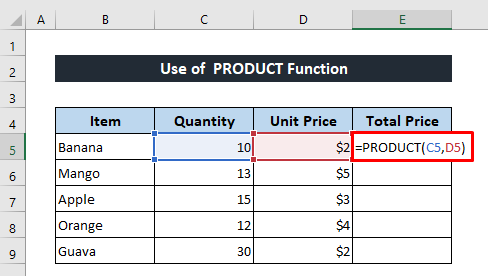
Þú færð sama úttak og úttakið með því að nota Stjörnu (*) .
Notaðu aftur Fill Handle tólið til að afrita formúluna.
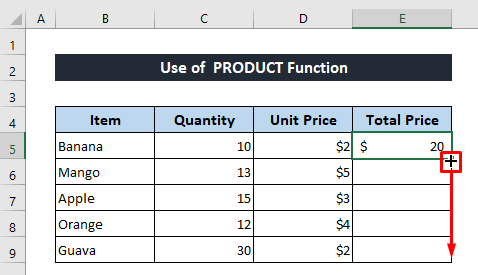
Þá færðu öll úttak.
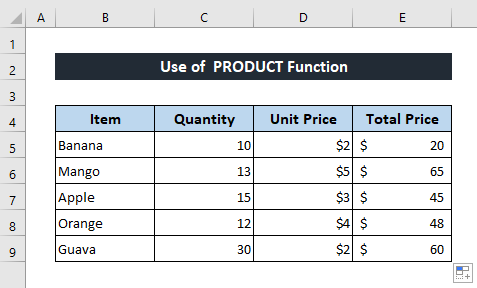
Lesa meira: Ef klefi inniheldur gildi þá margfaldaðu með Excel formúlu (3 dæmi)
Svipuð lestur
- Hvernig á að búa til margföldunartöflu í Excel (4 aðferðir)
- Margfaldaðu línur í Excel (4 auðveldustu leiðirnar)
- Hvernig á að margfalda dálka í Excel (9 gagnlegar og auðveldar leiðir)
- Margfalda tvo dálka í Excel (5 auðveldustu leiðirnar) Aðferðir)
- Hvernig á að margfalda dálk með tölu í Excel(4 auðveldar aðferðir)
Aðferð 2: Settu inn SUMPRODUCT aðgerð til að margfalda í Excel
SUMPRODUCT fallinu er beitt að margfalda mismunandi fylki saman og þá skilar það summan af afurðum. Í fyrri aðferðum ef við þyrftum að finna summu þá þyrftum við að nota SUM fallið til að reikna summan eftir margföldun . En SUMPRODUCT aðgerðin getur gert tvö verkefni í einu. Taktu eftir eftirfarandi skrefum til að gera það.
Í Hólf D11 skrifaðu eftirfarandi formúlu-
=SUMPRODUCT(C5:C9,D5:D9) Ýttu á Sláðu inn hnappinn.
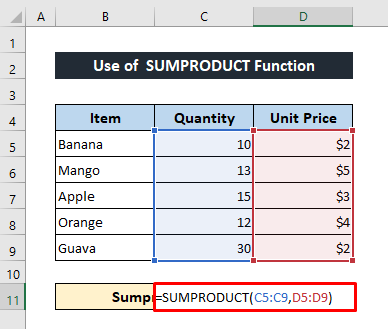
Hér er úttakið af summa-afurð-
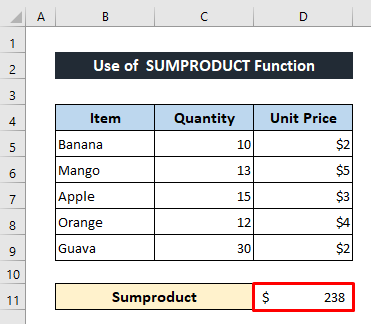
Lesa meira: Margföldunarformúla í Excel (6 fljótlegar aðferðir)
Aðferð 3: Notaðu Paste Special til að margfalda í Excel
Í síðustu aðferð okkar, Ég mun nota skipunina Paste Special í Excel til að margfalda. Við getum margfaldað fjölda gagna með föstu gildi með því að nota Paste Special skipunina. Segjum að við þurfum að borga 3% VSK fyrir hvern hlut. Svo til að finna upphæð virðisaukaskatts fyrir hvern hlut verðum við að margfalda heildargildin með 3%. Nú skulum við sjá hvernig á að gera það með Paste Special skipuninni.
Til að finna VSK hef ég bætt við nýjum dálki.
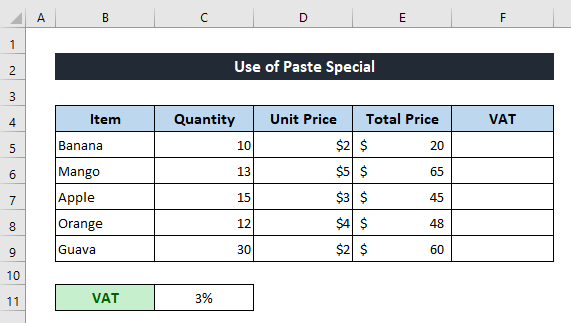
Í fyrsta lagi skaltu afrita heildarverð í nýja dálknum með copy-paste .
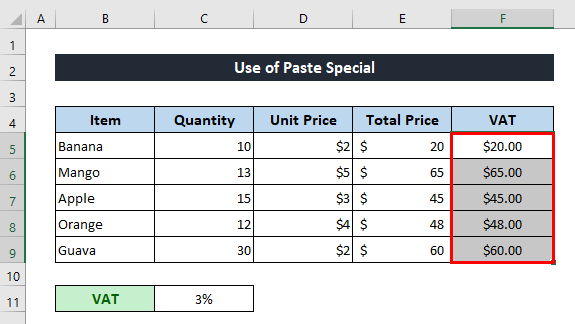
Afritaðu nú VSK gildið úr Cell C11 .
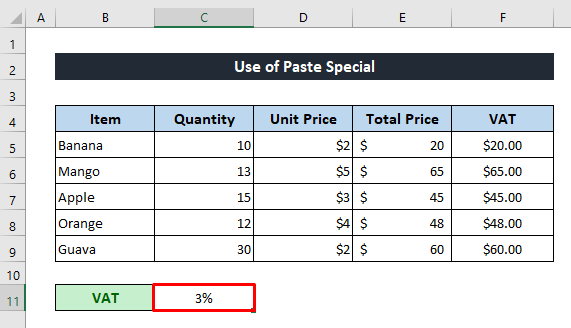
Síðar skaltu velja allargögn úr nýja dálknum og hægrismelltu á músina.
Ýttu síðan á Paste Special í samhengisvalmyndinni .
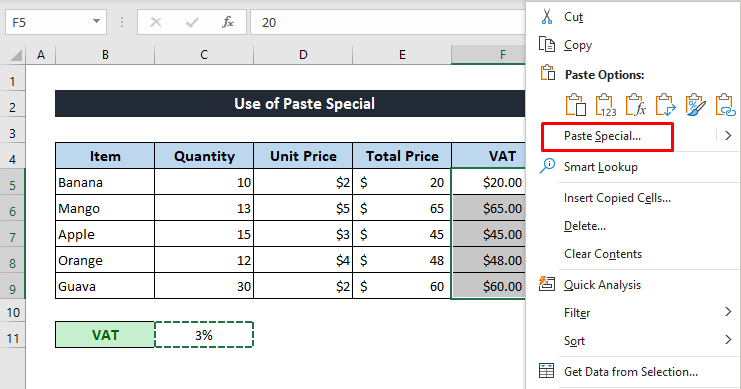
Eftir að þú birtist Líma sérstakt gluggann skaltu merkja Allt úr Líma hlutanum og merkja Margfalda frá aðgerð hlutanum.
Að lokum ýtirðu bara á OK .
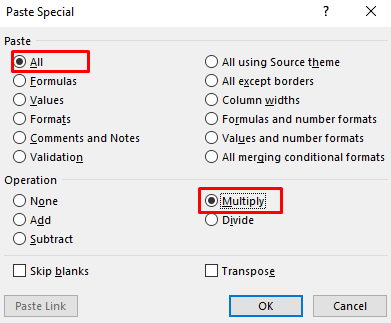
Skoðaðu nú að allur dálkurinn er margfaldaður með gildinu- 3%.
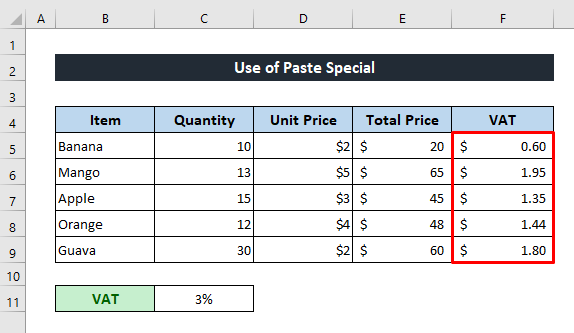
Lesa meira: Hvernig á að margfalda eina frumu með mörgum frumum í Excel (4 Ways)
Niðurstaða
Ég vona að verklagsreglurnar sem lýst er hér að ofan verði nógu góðar til að nota margföldunarmerki í Excel. Ekki hika við að spyrja hvaða spurninga sem er í athugasemdahlutanum og vinsamlegast gefðu mér álit.

